Manual
do
Maker
.
com
Como configurar a WiFi da Raspberry Pi Pico W

A Raspberry Pi Pico W traz justamente o que faltava para essa placa bater de frente com o ESP32. Talvez não seja para tanto, já que o ESP32 tem características únicas, mas eis uma ótima opção em relação de custo e recurso nativo, já que o Arduino UNO R4 não é a mais barata e também não possui WiFi nativo no ARM; de fato o que o Arduino UNO R4 faz é utilizar um ESP32 como interface. Veremos sua programação em outros artigos, só acompanhar.
Como o tema desse artigo é a Raspberry Pi Pico W, vamos focar agora.
Especificações da Raspberry Pi Pico W
No site oficial do Raspberry estão descritos os recursos. Assim como seu antecessor, a Raspberry Pi Pico W tem uma RP2040, que é um ARM Cortex-M0+ com 264KB de memória RAM interna e 16MB(!) de flash. Seus periféricos incluem 2 UARTs, I2C, SPI, 16 PWM e o famigerado PIO, que são I/Os programáveis. Suporta entrada de tensão entre 1.8V e 5V5.
A novidade fica por conta do WiFi, que é 2.4GHz 802.11n e bluetooth 5.2. A placa custa 6 dólares (lá fora, chega aqui por aquele "precinho brasileiro").
Firmware MicroPython
Escreverei outros artigos mostrando mais sobre programação, incluíndo C++, mas um bom ponto de partida é utilizar MicroPython, usando o modo de programação UF2. Desse modo, não é necessário nenhum passo extra, nem compilação nem nada. É a forma mais simples para iniciante em MCUs (claro, quem já é mais acostumado com microcontroladores também gosta de praticidade).
Upload de firmware usando UF2
No site oficial do MicroPython já tem o firmware próprio para ela. Clique no link e desça até Firmware e em release, dê um clique para baixar o firmware. Tem os "nightly builds", que não recomendo, pois não são versões estáveis de firmware.
Baixou o firmware? Agora segure a Raspberry Pi Pico W "sem" cabo (micro-USB ainda) e pressione o botão. Enquanto o botão estiver pressionado, encaixe o cabo. Assim que o sistema operacional detectar o dispositivo, pode soltar o botão. Ele aparecerá como se fosse um pendrive. Abra-o e arraste o firmware para dentro. Quando a cópia for finalizada, ele reiniciará, pronto para ser programado.
IDE Thonny
Baixe e instale a Thonny IDE. Essa IDE tem versões para Linux, Windows e Mac.
Como configurar a WiFi da Raspberry Pi Pico W
Tendo a IDE aberta, devemos fazer alguns imports. Não sabe Python? Fique tranquilo, você nasceu sabendo Python e vai descobrir agora.
import network
import socket
from time import sleep
from picozero import pico_temp_sensor, pico_led
import machine
Não se assuste com a quantidade de imports. Observe o restante do código
Credenciais
Depois dos imports, podemos definir as credenciais em duas variáveis, para ficar mais limpo:
ssid = 'SuhankoFamily'
passwd = 'c@v@10__'
Para ficar elegante, vamos criar uma função de conexão que ativa o WiFi e aguarda que a conexão se estabeleça:
def conn():
myWiFi = network.WLAN(network.STA_IF) # modo station
myWiFi.active(True) # ativamos o WiFi
myWiFi.connect(ssid,passwd)
while not myWiFi.isconnected():
print("toc, toc...")
sleep(1)
Como descobrir o IP público com Raspberry Pi Pico W
Aqui está um código para pegar seu IP público (o que é utilizado na Internet) e o local (da sua rede doméstica):
import network
import socket
from time import sleep
import machine
import urequests as requests
ssid = 'SuhankoFamily'
passwd = 'c@v@10__'
myIP = 'http://ifconfig.me'
def conn():
myWiFi = network.WLAN(network.STA_IF) # modo station
myWiFi.active(True) # ativamos o WiFi
myWiFi.connect(ssid,passwd)
while not myWiFi.isconnected():
print("toc, toc...")
sleep(1)
# exibe IP publico
response = requests.get(myIP).text
print("Meu IP publico:")
print(response)
print("Meu IP local:")
print(myWiFi.ifconfig())
conn()
É só copiar e colar esse código, não se esquecendo de mudar as credenciais expostas no código. Depois, clique na seta verde da Thonny IDE e o resultado deve se parecer com isso:
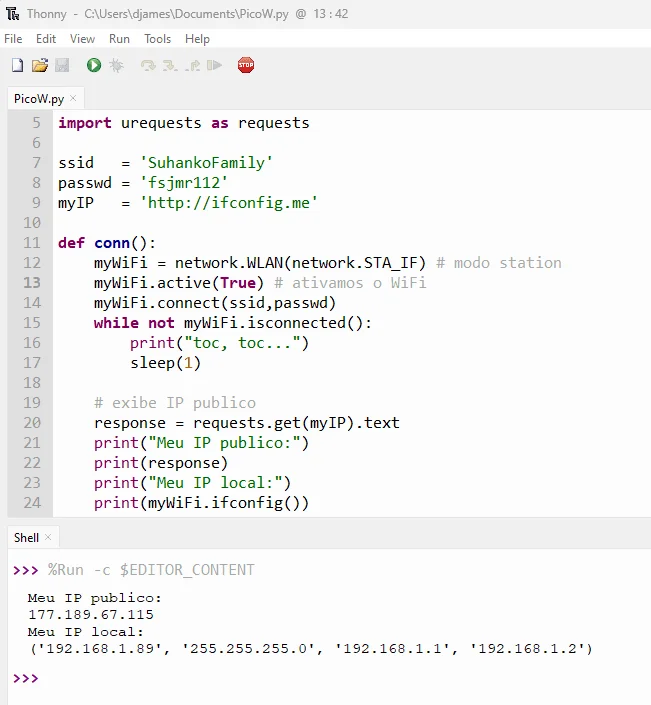
Fácil ou não? Se gostou, digite pico na caixa de Busca rápida e surpreenda-se com o cardápio!
Essa placa está disponível na Saravati, bastando clicar no banner do começo na página, no momento em que ele aparecer.

Djames Suhanko
Autor do blog "Do bit Ao Byte / Manual do Maker".
Viciado em embarcados desde 2006.
LinuxUser 158.760, desde 1997.